Plannen voor onderwerpen
U bepaalt zelf hoe onderwerpen in uw organisatie worden ervaren. Uw planningsbeslissingen voor onderwerpen zorgen ervoor dat onderwerpen van hoge kwaliteit worden weergegeven aan uw gebruikers en dat ze over de juiste machtigingen beschikken om kennis te gebruiken en bij te dragen.
In dit artikel bespreken we de volgende planningsbeslissingen:
- Welke SharePoint-sites u wilt verkennen voor onderwerpen
- Welke onderwerpen, indien van toepassing, u wilt uitsluiten van onderwerpervaringen
- Voor welke gebruikers u onderwerpen zichtbaar wilt maken
- Welke gebruikers u machtigingen wilt geven voor het beheren van onderwerpen in het onderwerpcentrum
- Welke gebruikers u machtigingen wilt geven voor het maken of bewerken van onderwerpen in het onderwerpcentrum
- Welke naam u wilt geven aan het onderwerpcentrum
De beveiliging en privacy van uw gegevens worden gerespecteerd en de onderwerpervaringen bieden gebruikers geen extra toegang tot bestanden waarvoor ze geen rechten hebben. We raden u aan ook Onderwerpen beveiliging en privacy te lezen als onderdeel van uw planningsproces.
Lees Alexandrië in Onderwerpen: van big data tot big knowledge voor meer informatie over de AI-technologie achter Onderwerpen.
Houd er rekening mee dat Onderwerpen toegang nodig hebben tot de sites en bestanden die uw gebruikers elke dag gebruiken. Het implementeren van onderwerpen in een test- of ontwikkelomgeving levert mogelijk geen nuttige resultaten op.
Opmerking
Onderwerpen biedt geen ondersteuning voor serviceversleuteling met klantsleutel.
Vereisten
U moet zijn geabonneerd op Onderwerpen en zowel sharePoint- als groepsbeheerder zijn om toegang te krijgen tot het Microsoft 365-beheercentrum en onderwerpen in te stellen.
Het toewijzen van licenties wordt behandeld in Onderwerpen instellen. Als u van plan bent licenties programmatisch toe te wijzen, moet u ervoor zorgen dat de gebruikers al licenties voor Microsoft 365 hebben (bijvoorbeeld E3 of E5).
Belangrijk
Onderwerpen verkent inhoud in de ondersteunde talen voor het verwerken van onderwerpen.
Onderwerpdetectie
De instellingen voor onderwerpdetectie geven aan welke SharePoint-sites worden gebruikt als bronnen voor onderwerpen. Dit omvat zowel klassieke als moderne sites, evenals sites die zijn gekoppeld aan Microsoft Teams en Microsoft 365-groepen. OneDrive-sites zijn niet inbegrepen. Onderwerpen verkent alle Office-bestanden, tekstbestanden en de SharePoint-sitepagina's zelf in de sites die u opgeeft.
U kunt ervoor kiezen om alle SharePoint-sites, een specifieke lijst met sites of geen sites op te nemen. We raden u aan om alle sites te kiezen, zodat onderwerpervaringen een groot aantal goede onderwerpen voor uw gebruikers kunnen ontdekken.
Wanneer u Onderwerpen instelt, kunt u kiezen uit de volgende opties:
- Alle sites: alle SharePoint-sites in uw organisatie. Dit omvat huidige en toekomstige sites.
- Alle, behalve geselecteerde sites: alle sites behalve de sites die u opgeeft. Sites die in de toekomst worden gemaakt, worden opgenomen als bronnen voor onderwerpdetectie.
- Alleen geselecteerde sites: alleen de sites die u opgeeft. Sites die in de toekomst zijn gemaakt, worden niet opgenomen als bronnen voor onderwerpdetectie.
- Geen sites: neem geen SharePoint-sites op.
We raden u aan voldoende sites te selecteren om ten minste 20.000 documenten op te nemen om de beste resultaten uit Onderwerpen te krijgen.
Als u Alle, behalve geselecteerde sites of Alleen geselecteerde sites kiest, kunt u een .csv-bestand met een lijst met sites uploaden. Deze opties zijn handig als u een testfase uitvoert en u een beperkt aantal sites wilt opnemen om te starten.
U kunt de onderstaande .csv sjabloon kopiëren:
Site name,URL
We raden u af om Geen sites te kiezen, omdat hiermee wordt voorkomen dat onderwerpen automatisch worden gemaakt of bijgewerkt. U kunt deze optie echter kiezen als u Onderwerpen wilt instellen en later sites wilt toevoegen.
We raden u aan een proces te maken voor gebruikers of kennisbeheerders om te verzoeken dat afzonderlijke sites worden verwijderd uit onderwerpdetectie, indien nodig in uw organisatie.
Item-inzichten
Onderwerpen profiteert van de invoer die AI verzamelt van Microsoft Graph-signalen. Item-inzichten zijn inzichten die Microsoft berekent met behulp van machine learning-technieken en deze toepast als inhoudsaanbevelingen voor u en uw collega's in uw organisatie. Microsoft ontlenen inzichten aan het analyseren van activiteiten (zoals wijzigen, becommentariëren of delen) om gebruikersgerichte ervaringen mogelijk te maken met aanbevelingen voor gebruikers van Microsoft 365. Als u item-inzichten inschakelt in Microsoft 365, krijgt uw organisatie de meest nauwkeurige resultaten in Onderwerpen.
Multi-geo
Als uw organisatie Microsoft 365 Multi-Geo heeft geïmplementeerd, respecteert Topics de gegevenssoevereine door ervoor te zorgen dat onderwerpgegevens altijd op de juiste geografische locatie worden opgeslagen. Het onderwerpcentrum wordt ingericht op de centrale locatie en de inhoud van alle geografische locaties wordt daar verwerkt. De resulterende gedetecteerde onderwerpen worden opgeslagen op dezelfde geografische locatie als de broninhoud. Als de brongegevens van het onderwerp tussen geografische locaties worden verplaatst, worden ook de bijbehorende onderwerpeigenschappen, zoals de beschrijving, verplaatst.
Gebruikerstoestemmingen
De gebruikersmachtigingen die u opgeeft, bepalen welke personen in uw organisatie met onderwerpen werken en wat ze kunnen doen.
Opmerking
Op dit moment biedt Onderwerpen geen ondersteuning voor het opgeven van licenties of gebruikersmachtigingen voor gastgebruikers (extern).
Onderwerpen beheren
Kennismanagers houden toezicht op de kwaliteit van informatie, de structuur ervan en andere aanbevolen procedures in uw organisatie. Ze kunnen onderwerpen bevestigen en afwijzen.
Hoewel u afzonderlijke onderwerpbeheerders kunt opgeven, raden we u aan een beveiligingsgroep te maken (of een bestaande groep te gebruiken) die de personen bevat die u kennismanagers wilt zijn. U kunt deze beveiligingsgroep opgeven tijdens het installatieproces.
Onderwerpen maken en bewerken
Inzenders van onderwerpen zijn de kampioenen en deskundigen in uw organisatie. Ze kunnen onderwerpen maken en bewerken.
We raden u aan iedereen in uw organisatie toe te staan om onderwerpen te maken en te bewerken, omdat onderwerpervaringen het beste werken wanneer alle gebruikers informatie kunnen delen.
Als u het maken en bewerken van onderwerpen wilt beperken tot specifieke personen of groepen, maakt u een beveiligingsgroep voor hen en geeft u deze op tijdens het installatieproces.
U kunt ervoor kiezen om niemand toe te staan om bij te dragen aan onderwerpen, maar dit wordt niet aanbevolen. Kennisbeheerders kunnen nog steeds onderwerpen bewerken en maken als u deze optie kiest.
Onderwerpviewers
Onderwerpviewers kunnen informatie zien op onderwerppagina's, in zoekresultaten en wanneer onderwerpen zijn gemarkeerd in de inhoud, zoals SharePoint-pagina's. Gebruikers kunnen alleen gedetecteerde onderwerpen zien wanneer ze toegang hebben tot de bestanden en pagina's waarin het onderwerp is gedetecteerd.
Bij het instellen van onderwerpviewers kunt u kiezen uit:
- Iedereen in mijn organisatie
- Alleen geselecteerde personen of beveiligingsgroepen
- Niemand
We raden Iedereen in mijn organisatie aan, maar als u een testfase uitvoert, kunt u alleen geselecteerde personen of beveiligingsgroepen kiezen. U kunt ook Niemand kiezen als u Onderwerpen wilt instellen, maar nog niet wilt toestaan dat personen onderwerpen zien. (Kennisbeheerders hebben nog steeds toegang zodat ze de onderwerpen kunnen bekijken en kunnen helpen bij de beslissing om onderwerpen algemeen beschikbaar te maken.)
Kennisregels
Als beheerder kunt u bepaalde onderwerpen uitsluiten van onderwerpervaringen. Dit is handig als u wilt voorkomen dat gevoelige gegevens in onderwerpen worden weergegeven. Kennisbeheerders kunnen onderwerpen uitsluiten in het onderwerpcentrum, maar onderwerpen die door de beheerder worden uitgesloten, zijn niet eens zichtbaar voor kennisbeheerders. (Kennisbeheerders kunnen na detectie ook onderwerpen uit het onderwerpcentrum verwijderen.)
Als u onderwerpen op beheerdersniveau wilt uitsluiten, moet u deze toevoegen aan een .csv-bestand en het bestand uploaden. U kunt dit doen tijdens de installatie of later.
Het .csv-bestand moet de volgende parameters bevatten:
Naam: typ de naam van het onderwerp dat u wilt uitsluiten. U kunt dit op twee manieren doen:
MatchType-Exact/Partial: typ of de naam die u hebt ingevoerd een exacte of gedeeltelijke overeenkomst was.
- Exacte overeenkomst: u kunt de exacte naam of het acroniem (bijvoorbeeld Contoso of ATL) opnemen.
- Gedeeltelijke overeenkomst: u kunt alle onderwerpen met een specifiek woord uitsluiten. Arc sluit bijvoorbeeld alle onderwerpen uit met het woord boog erin, zoals Boogcirkel, Plasmablas of Trainingsboog. Houd er rekening mee dat onderwerpen waarin de tekst is opgenomen als onderdeel van een woord, zoals Architectuur, niet worden uitgesloten.
Staat voor (optioneel): (ook wel uitbreiding genoemd) Als u een acroniem wilt uitsluiten, typt u de woorden waarvoor het acroniem staat.
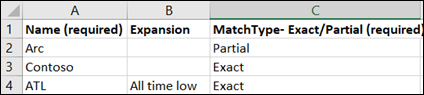
U kunt de CSV-sjabloon kopiëren:
Name (required),Expansion,MatchType- Exact/Partial (required)
Beheer
Wanneer u Onderwerpen instelt als onderdeel van het installatieproces, wordt automatisch een onderwerpcentrum gemaakt. Bedenk wat u de naam van het onderwerpcentrum wilt geven en wat de URL moet zijn. U kunt zowel de naam als de URL instellen als onderdeel van het installatieproces en u kunt de naam (maar niet de URL) later wijzigen in het Microsoft 365-beheercentrum. U kunt slechts één onderwerpcentrum hebben.
Controlelijst instellen
Wanneer u onderwerpervaringen instelt, hebt u de volgende items nodig terwijl u de installatiewizard doorloopt:
- Lijst met sites die moeten worden opgenomen of uitgesloten als niet alle sites voor onderwerpdetectie zijn opgenomen
- Beveiligingsgroep voor onderwerpviewers als niet alle gebruikers onderwerpen kunnen bekijken
- Beveiligingsgroep voor inzenders van onderwerpen als niet alle gebruikers onderwerpen kunnen maken en bewerken
- Beveiligingsgroep voor onderwerpkennisbeheerders als niet alle gebruikers onderwerpen kunnen beheren
- Lijst met gevoelige onderwerpen die moeten worden uitgesloten van onderwerpdetectie
- Een naam voor de site van uw onderwerpcentrum